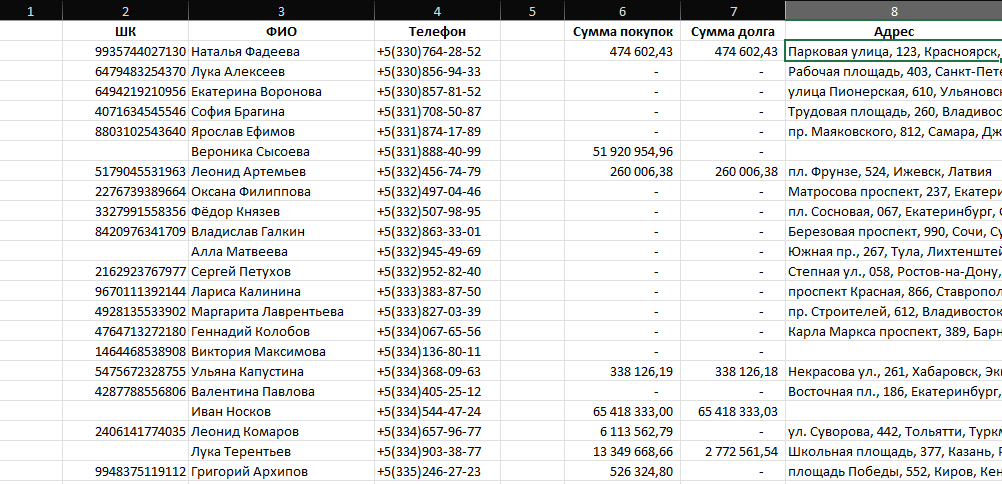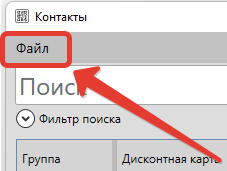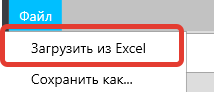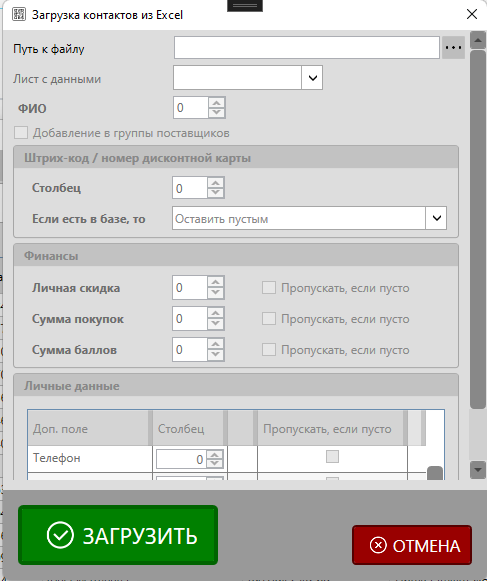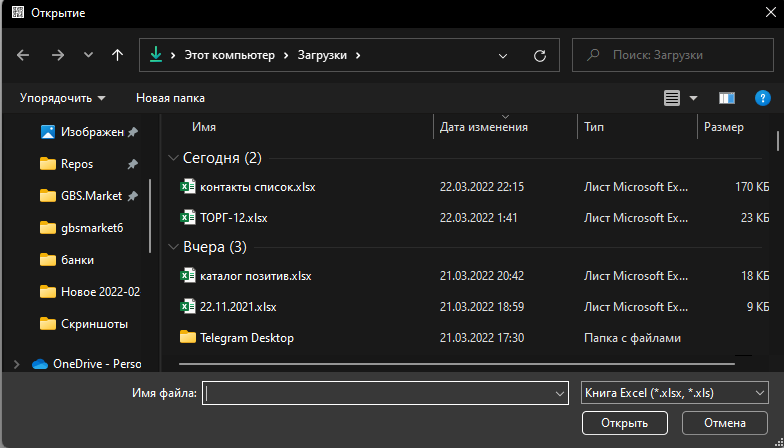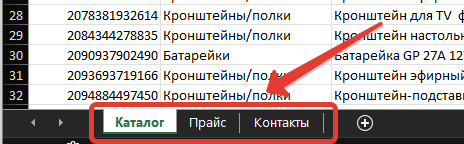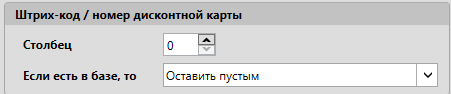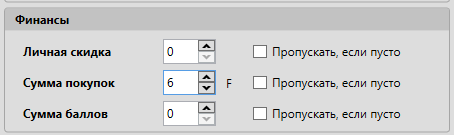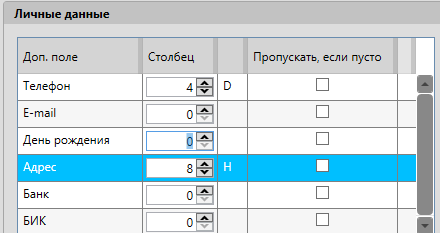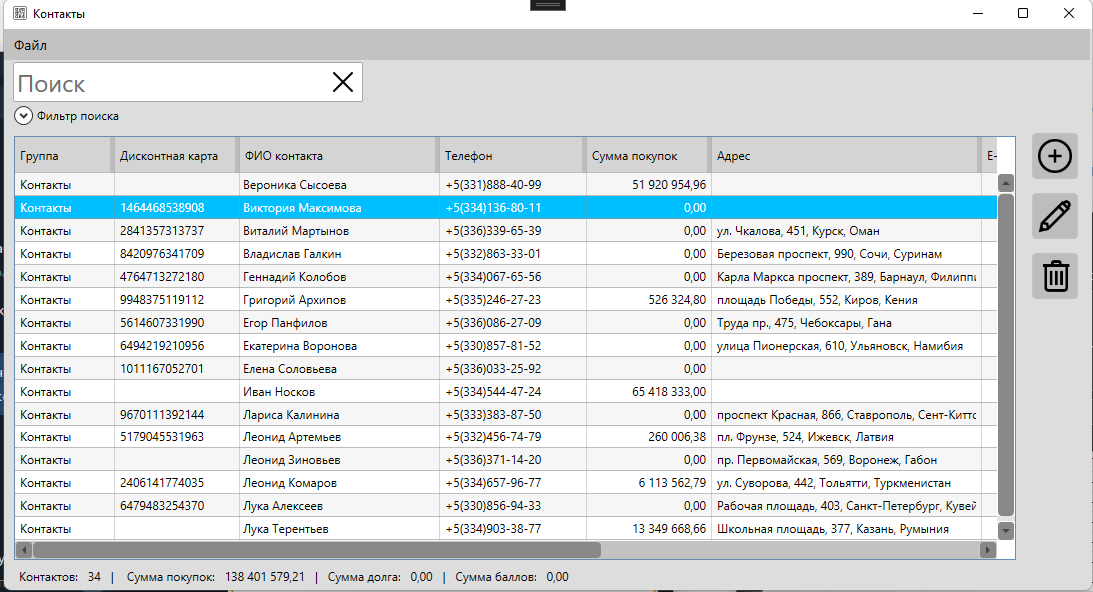Загрузка списка контактов (покупателей) из Excel¶
Инструкция по загрузке списка покупателей из документа формата Excel
В GBS.Market можно загрузить контакты (покупателей, контрагентов, поставщиков) из файла формата Excel. Такая возможность может быть полезна в случае необходимости переноса списка контактов из других учетных систем.
Поддерживается загрузка из файлов формата:
- .xls Книга Excel 97-2000
- .xlsx Книга Excel 2007-2010
Наличие Excel на компьютере необязательно. Файлы для просмотра могут быть открыты в аналогичных программах, например, OpenOffice, LibreOffice.
Полезно Данные могут быть загружены так же из файлов формата CSV, для этого их необходимо открыть в Excel и сохранить в формате "Книга Excel".
Пример документа для загрузки¶
Возьмем для примера документ, выгруженный из другой учетной системы.
Пример документа Excel со списком контактов
Определение номеров столбцов¶
Для того чтобы начать загрузку данных из документа, необходимо определить номера для столбцов, из которых мы будем загружать информацию.
- Инструкция как определить номера столбцов в Excel
В нашем примере значения получаются следующие:
- ШК дисконтной карты: 2
- ФИО: 3
- Телефон: 4
- Сумма покупок: 6
- Адрес: 8
Логика распределения контактов по группам¶
Загружаемые контакты будут автоматически распределены по группам (новым или существующим) на основании значений некоторых свойств.
Например, покупатели с личной скидкой 10% попадут в группу “Группа (скидка 10%)”, для которой будет установлено значение скидки = 10%.
Загрузка контактов из Excel
Загрузить контакты можно в списке контактов. На главной форме откройте в меню Контакты – Список контактов.
В списке контактов в меню нажмите “Файл”.
А затем выберите пункт “Загрузить из Excel”
Форма загрузки контактов из Excel¶
Настройка параметров загрузки происходит в форме, показанной на скриншоте ниже.
Форма параметров загрузки контактов из Excel
Путь к файлу¶
Нажмите на кнопку обзора, чтобы перейти к диалогу выбора файлов.
Выберите файл из которого планируете загрузить список контактов и нажмите “Открыть”.
Путь к файлу будет заполнен значением для выбранного файла.
Лист с данными¶
Документ Excel может содержать один или несколько листов с данными. Выглядит это так:
В форме загрузки необходимо выбрать тот лист, с которого будет происходить загрузка. Если в документе один лист, то он будет выбран автоматически.
ФИО¶
Укажите номер столбца, в котором содержится информация о ФИО или название организации. В нашем примере это столбец №3
Поле ФИО должно содержать минимум 3 знака. Указание столбца для ФИО обязательно, а пустые строки будут пропущены при загрузке.
Добавление в группу поставщиков¶
Если опция включена, то контакты будут распределены по группам, в которых включена опция “поставщики”.
- Инструкция как добавить поставщика в программу
Штрихкод/номер дисконтной карты¶
Укажите номер столбца, из которого будет происходить загрузка номеров дисконтных карт.
Параметр “Если есть в базе, то” определяет поведение программы в том случае, если загружаемый штрихкод уже есть в базе данных. Это позволит не создавать дубли ШК дисконтных карт.
Доступны варианты:
- Оставить пустым – ШК для контакта не будет указан
- Сгенерировать автоматически – программа сформирует ШК с префиксом, указанным в настройках
- Пропустить строку – данные из такой строки не будут загружаться
Финансы¶
Укажите номера столбцов для соответствующих параметров
В нашем примере в документе есть только сумма покупок – ей соответствует столбец №6.
Для параметров личная скидка и сумма баллов значения номеров столбцов оставим равному нулю.
Важно!
При загрузке суммы покупок или суммы баллов будет создана продажа для каждого покупателя, датированная 01-01-2018
Личные данные¶
В таблице этого раздела можно указать номера столбцов для таких парметров, как:
- телефон
- адрес
- электронная почта
- день рождения
- реквизиты
- значения доп. полей
В примере есть столбец с телефоном и адресом. Укажем значения номеров для этих столбцов.
Если включить опцию “Пропускать, если пусто”, то строки, в которых значение выбранного параметра пустое, будут пропущены. Например, если для поля “телефон” включена опция “пропускать, если пусто”, то будут загружены только те контакты, у которых заполнено значение номера телефона.
Загрузить¶
Нажмите кнопку “Загрузить”, что выполнить импорт данных из файла.
Проверка результата¶
Если все сделано корректно, то в Контакты – Список контактов можно будет увидеть записи, загруженные из документа Excel.
Список контактов, загруженных из документа Excel